Tuto - Faire un DUMP de sa ROM
Page 1 sur 1
 Tuto - Faire un DUMP de sa ROM
Tuto - Faire un DUMP de sa ROM
Ce tutoriel vous expliquera comment faire un Dump de votre ROM.
ATTENTION : Sans être inaccessibles, les manipulations suivantes ne sont pas sans risques. Aussi, ni moi ni le forum ne serait être tenu responsable d’un incident sur votre matériel. Vous agissez en connaissance de cause, sous votre seule et unique responsabilité.
Attention en cas d'intégration d'un mauvais bootloader à la dernière étape de ce tuto peut entrainer le briquage de votre appareil. C'est à dire son inutilisation définitive
Pré requis :
- Avoir flashé son Hard SPL (voir le tuto ICI)
- Savoir installer une ROM (voir le tuto ICI)
- Savoir se servir de l’éditeur de commande DOS de Windows.
- Avoir installé un éditeur de base de registre sur le Diamond, et savoir s’en servir (voir le tuto ICI)
- Avoir une connexion ActiveSync en cours entre le Diamond et le PC.
- Créer un répertoire de travail sur le PC avec un nom court (C:\rom par exemple)
1ere étape : récupérer les outils
itsutilsbin-20080731-2.zip ---> ICI
HTCrt.zip ---> ICI
Outil.zip ---> ICI
Décompresser tous ces outils, chacun dans un répertoire indépendant pour ne rien mélanger et ranger ces trois répertoires dans C:\rom
2eme étape : Abaisser la sécurité du Diamond
Modifier cette entrée dans la base de registre
HKLM\Security\Policies\Policies ---> valuename '00001001' dword=2 ---> modifier et mettre dword=1
Ensuite faire un soft reset pour faire prendre en compte la valeur au Diamond
3eme étape : Copier le fichier de connexion sur le Diamond
- Connecter le Diamond au PC par USB
- Aller dans le répertoire C:\ itsutilsbin-20080731-2
- Exécuter pdocread.exe ce qui va copier le fichier ItsUtils.dll dans le répertoire \Windows du Diamond
- Une fenêtre de confirmation va apparaitre sur le Diamond, répondre par ‘’OUI’’

4eme étape : Accès à la ROM
- Ouvrir une fenêtre DOS (Sous XP : Démarrer/exécuter/cmd) (Sous VISTA : Démarrer puis taper cmd dans la fenêtre de recherche)
- Aller dans le répertoire C:\rom\20080731-2 (PETIT RAPPEL COMMANDES DOS: ‘’cd’’ espace le nom du répertoire pour rentrer dans un répertoire, ‘’cd..’’ pour remonter d’un niveau)
- Entrer la commande : pdocread.exe –l
- Vous devriez voir quelque chose comme çà :

- Interprétation de cet écran :
o On notera le nom de lecteur, ici : DSK1:
o On peut voir les 4 partitions sur ce lecteur ainsi que les adresses mémoire à partir desquelles le dump doit commencer sur chacune d’entre elles : 0x31f000 sur Part00, 0x480000 sur Part01, 0x76c0000 sur Part02, 0x5460000 sur Part03
5eme étape : Copie des partitions du Diamond sur le PC
- Pour la partition 00 exécuter la commande :
o pdocread -w -d DSK1: -b 0x800 -p Part00 0 0x31f000 Part00.raw
- Pour la partition 01 exécuter la commande :
o pdocread -w -d DSK1: -b 0x800 -p Part01 0 0x480000 Part01.raw
- Pour la partition 02 exécuter la commande :
o pdocread -w -d DSK1: -b 0x800 -p Part02 0 0x76c0000 Part02.raw
- Pour la partition 03 exécuter la commande :
o pdocread -w -d DSK1: -b 0x800 -p Part03 0 0x5460000 Part03.raw
- Notez bien que les images des partitions 02 et 03 sont un peu plus longues à copier que les 2 premières. Vous
devriez voir quelque chose comme çà :

- Les fichiers images Part00.raw, Part01.raw, Part02.raw, Part03.raw sont crées dans le répertoire : c:\rom\itsutilsbin-20080731-2
6eme étape : Création d’un fichier Os.nb d’après les copies des partitions .raw
- Placer les 4 fichiers .raw dans le répertoire C:\rom\OS_Cruise que vous avez du créer en dé-zippant le ficher Outil.zip en début de ce tuto.
- Toujours sous l’éditeur DOS, aller dans le répertoire C:\rom\OS_Cruise
- Entrer la commande : COPY /B inicio.bin Part00.raw Part01.raw os.nb.base
- Vous devriez voir quelque chose comme çà :

- Entrer la commande : COPY /B relleno.bin Part02.raw imgfs.bin
- Vous devriez voir quelque chose comme çà :

- Entrer la commande : ImgfsToNb.exe imgfs.bin OS.NB.base os.nb.payload
- Vous devriez voir quelque chose comme çà :

- Entrer la commande : NBMerge.exe -kaiser OS.NB
- Vous devriez voir quelque chose comme çà :

- Voilà, le fichier Os.nb est maintenant crée dans le répertoire C:\rom\OS_Cruise
7eme étape : Création d’un fichier .nbh
- Exécuter le programme htcrt.exe qui doit être dans le dossier C:\rom\HTCrt que vous avez du créer en dé-zippant le ficher HTCrt.zip en début de ce tuto.
- Sous l’onglet ROM Builder ; remplissez :
o Device : Diamond*
o Model ID : DIAM***** (se remplit automatiquement)
o Country ID : 11111111 (se remplit automatiquement)
o Version : 1.93.406.1 (ou autre numéro de version)
o Language : FRE
- En cliquant sur les 3 petits points en bout de la case OS on accède à un navigateur, il faut aller chercher le ficher Os.nb que l’on a crée à l’étape n°6.
- Vous devriez voir quelque chose comme çà :
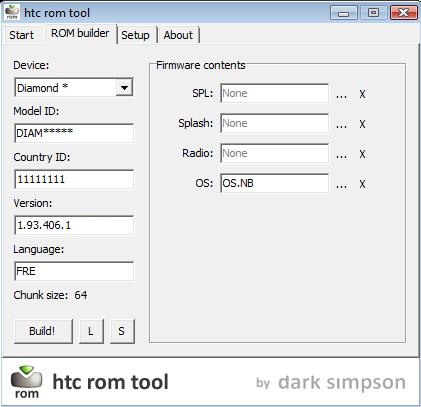
- Cliquez sur Build!
- une fenêtre s’ouvre pour vous demander le nom du fichier .nbh que vous voulez créer, nommez le RUU_signed et enregistrer.
- Si tout ce passe bien vous devriez avoir une fenêtre de log comme çà :

- Le fichier RUU_signed.nbh se trouve dans le répertoire C:\rom\OS_Cruise
Un grand merci au forum xda-dev qui grâce à ses ressources, ce tutoriel a pu être réalisé...
ATTENTION : Sans être inaccessibles, les manipulations suivantes ne sont pas sans risques. Aussi, ni moi ni le forum ne serait être tenu responsable d’un incident sur votre matériel. Vous agissez en connaissance de cause, sous votre seule et unique responsabilité.
Attention en cas d'intégration d'un mauvais bootloader à la dernière étape de ce tuto peut entrainer le briquage de votre appareil. C'est à dire son inutilisation définitive
Pré requis :
- Avoir flashé son Hard SPL (voir le tuto ICI)
- Savoir installer une ROM (voir le tuto ICI)
- Savoir se servir de l’éditeur de commande DOS de Windows.
- Avoir installé un éditeur de base de registre sur le Diamond, et savoir s’en servir (voir le tuto ICI)
- Avoir une connexion ActiveSync en cours entre le Diamond et le PC.
- Créer un répertoire de travail sur le PC avec un nom court (C:\rom par exemple)
1ere étape : récupérer les outils
itsutilsbin-20080731-2.zip ---> ICI
HTCrt.zip ---> ICI
Outil.zip ---> ICI
Décompresser tous ces outils, chacun dans un répertoire indépendant pour ne rien mélanger et ranger ces trois répertoires dans C:\rom
2eme étape : Abaisser la sécurité du Diamond
Modifier cette entrée dans la base de registre
HKLM\Security\Policies\Policies ---> valuename '00001001' dword=2 ---> modifier et mettre dword=1
Ensuite faire un soft reset pour faire prendre en compte la valeur au Diamond
3eme étape : Copier le fichier de connexion sur le Diamond
- Connecter le Diamond au PC par USB
- Aller dans le répertoire C:\ itsutilsbin-20080731-2
- Exécuter pdocread.exe ce qui va copier le fichier ItsUtils.dll dans le répertoire \Windows du Diamond
- Une fenêtre de confirmation va apparaitre sur le Diamond, répondre par ‘’OUI’’

4eme étape : Accès à la ROM
- Ouvrir une fenêtre DOS (Sous XP : Démarrer/exécuter/cmd) (Sous VISTA : Démarrer puis taper cmd dans la fenêtre de recherche)
- Aller dans le répertoire C:\rom\20080731-2 (PETIT RAPPEL COMMANDES DOS: ‘’cd’’ espace le nom du répertoire pour rentrer dans un répertoire, ‘’cd..’’ pour remonter d’un niveau)
- Entrer la commande : pdocread.exe –l
- Vous devriez voir quelque chose comme çà :

- Interprétation de cet écran :
o On notera le nom de lecteur, ici : DSK1:
o On peut voir les 4 partitions sur ce lecteur ainsi que les adresses mémoire à partir desquelles le dump doit commencer sur chacune d’entre elles : 0x31f000 sur Part00, 0x480000 sur Part01, 0x76c0000 sur Part02, 0x5460000 sur Part03
5eme étape : Copie des partitions du Diamond sur le PC
- Pour la partition 00 exécuter la commande :
o pdocread -w -d DSK1: -b 0x800 -p Part00 0 0x31f000 Part00.raw
- Pour la partition 01 exécuter la commande :
o pdocread -w -d DSK1: -b 0x800 -p Part01 0 0x480000 Part01.raw
- Pour la partition 02 exécuter la commande :
o pdocread -w -d DSK1: -b 0x800 -p Part02 0 0x76c0000 Part02.raw
- Pour la partition 03 exécuter la commande :
o pdocread -w -d DSK1: -b 0x800 -p Part03 0 0x5460000 Part03.raw
- Notez bien que les images des partitions 02 et 03 sont un peu plus longues à copier que les 2 premières. Vous
devriez voir quelque chose comme çà :

- Les fichiers images Part00.raw, Part01.raw, Part02.raw, Part03.raw sont crées dans le répertoire : c:\rom\itsutilsbin-20080731-2
6eme étape : Création d’un fichier Os.nb d’après les copies des partitions .raw
- Placer les 4 fichiers .raw dans le répertoire C:\rom\OS_Cruise que vous avez du créer en dé-zippant le ficher Outil.zip en début de ce tuto.
- Toujours sous l’éditeur DOS, aller dans le répertoire C:\rom\OS_Cruise
- Entrer la commande : COPY /B inicio.bin Part00.raw Part01.raw os.nb.base
- Vous devriez voir quelque chose comme çà :

- Entrer la commande : COPY /B relleno.bin Part02.raw imgfs.bin
- Vous devriez voir quelque chose comme çà :

- Entrer la commande : ImgfsToNb.exe imgfs.bin OS.NB.base os.nb.payload
- Vous devriez voir quelque chose comme çà :

- Entrer la commande : NBMerge.exe -kaiser OS.NB
- Vous devriez voir quelque chose comme çà :

- Voilà, le fichier Os.nb est maintenant crée dans le répertoire C:\rom\OS_Cruise
7eme étape : Création d’un fichier .nbh
- Exécuter le programme htcrt.exe qui doit être dans le dossier C:\rom\HTCrt que vous avez du créer en dé-zippant le ficher HTCrt.zip en début de ce tuto.
- Sous l’onglet ROM Builder ; remplissez :
o Device : Diamond*
o Model ID : DIAM***** (se remplit automatiquement)
o Country ID : 11111111 (se remplit automatiquement)
o Version : 1.93.406.1 (ou autre numéro de version)
o Language : FRE
- En cliquant sur les 3 petits points en bout de la case OS on accède à un navigateur, il faut aller chercher le ficher Os.nb que l’on a crée à l’étape n°6.
- Vous devriez voir quelque chose comme çà :
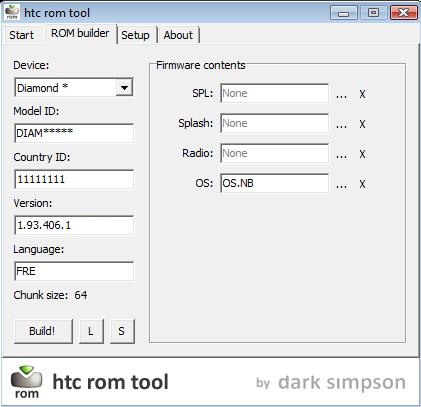
- Cliquez sur Build!
- une fenêtre s’ouvre pour vous demander le nom du fichier .nbh que vous voulez créer, nommez le RUU_signed et enregistrer.
- Si tout ce passe bien vous devriez avoir une fenêtre de log comme çà :

- Le fichier RUU_signed.nbh se trouve dans le répertoire C:\rom\OS_Cruise
Un grand merci au forum xda-dev qui grâce à ses ressources, ce tutoriel a pu être réalisé...

polartik- Membre actif

-

Nombre de messages : 313
Age : 55
Localisation : 38 - Isère
Appareil(s) possédé(s) : HTC OneX
Opérateurs : SFR
Date d'inscription : 30/07/2008
 Sujets similaires
Sujets similaires» Nouvelle Rom Orange
» [TUTO] Faire un thème pour TF3D
» Tuto : Faire un HARD RESET avec le HD
» [Tuto] Comment faire un backup (sauvegarde de vos données)
» [TUTO] Faire un Hard Reset aux boutons sur tous les WP7
» [TUTO] Faire un thème pour TF3D
» Tuto : Faire un HARD RESET avec le HD
» [Tuto] Comment faire un backup (sauvegarde de vos données)
» [TUTO] Faire un Hard Reset aux boutons sur tous les WP7
Page 1 sur 1
Permission de ce forum:
Vous ne pouvez pas répondre aux sujets dans ce forum






















